Photoshopのペンツールを使いこなす!基本的な使い方から画像の切り抜きまで
ペンツールは、Photoshopの中でも最も使うツールの一つです。線を引いたり、図形を描いたり、画像の切り抜きにも使うツールで、フォトショップ初心者の方には少々難しく感じるかもしれません。点と点を繋ぎ、ハンドルを操作しながら直線・曲線を描いていきますが、慣れていないと手間がかかって難しいと思われがちです。他のツールで切り抜いてしまおうとすることも多いです。
しかし、結局のところ、慣れればペンツールで切り抜くのが一番早く、なおかつきれいに仕上がります。今回はPhotoshopでは欠かせないツール、ペンツールの基本的な使い方から便利な応用編まで解説し、ペンツールを含むPhotoshopの様々な機能をより便利に扱える左手デバイスTourBoxも紹介ます。
Photoshopのペンツールの使い方
Photoshopのペンツールとは、アンカーポイントという点で線を繋ぎながら形を作る描画ツールです。線で作った形に切り抜いたり、そのまま図形を作ったりすることができます。
ペンツールの基本的な使い方
ペンツールは、ツールバーのペンの形のマークから使います。基本のペンツール以外にも、フリーフォームペンツール、曲線ペンツールなどがありますが、普段使うのはペンツールで十分です。
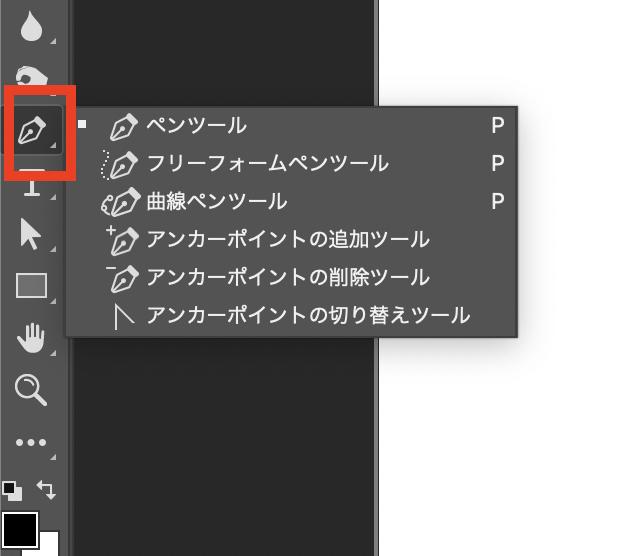
ペンツールを選択すると、画面上部にオプションが表示されます。パス、シェイプの選択などができます。パスは線を引く、シェイプは線で囲んだ部分が面になる、と考えると良いでしょう。パス→シェイプに変更すると、線の太さや塗りなどの設定ができます。
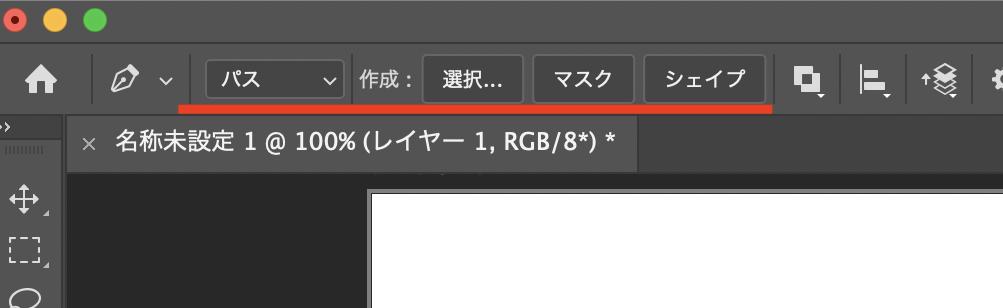
サイドバーからペンツールを選択する以外、ショートカットで呼び出すことも可能です。Photoshopのデフォルト設定でペンツールのショートカットキーは「P」になります、必要があれば手動で他のキーに変更することもできます。
ペンツールで直線を引く
基本の線の引き方です。ペンツールに切り替え、好きなところをクリックすると点ができます。これをアンカーポイントといいます。もう一つ、離れたところをクリックすると、アンカーポイントがさらに追加されました。一つ目のアンカーポイントと二つ目のアンカーポイントの間に線ができます。この線を「パス」といいます。パスは、あとから編集も可能です。
このようにしてクリック→離す→クリックという動作を繰り返すと、アンカーポイントとアンカーポイントの間が線で繋がれていきます。最初のアンカーポイントに戻ってクリックするか、別のツールを選択すると、ペンツールが終了します。
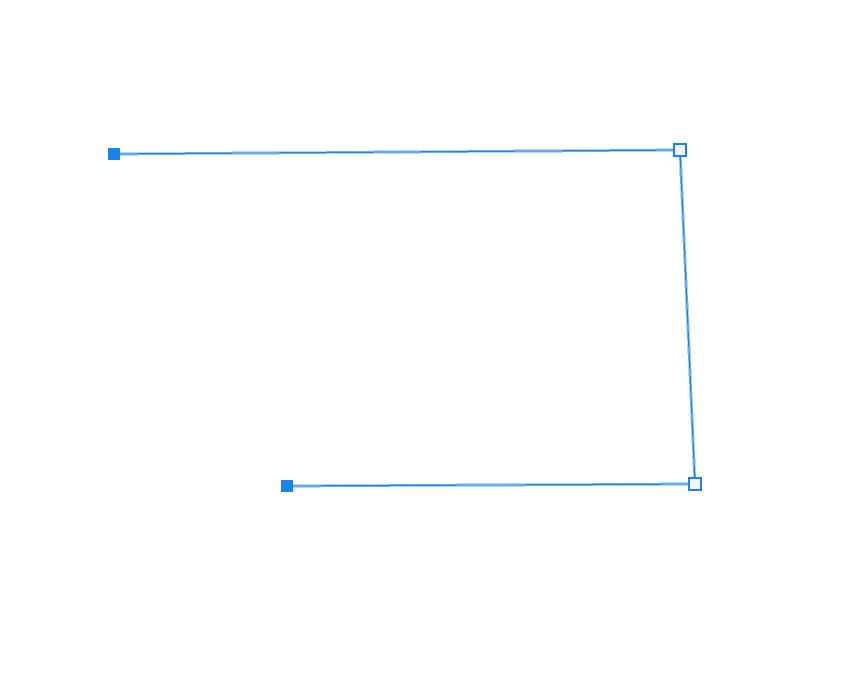
ペンツールで曲線を引く
ペンツールで描けるのは直線だけではありません。曲線も描けます。まず、直線と同じようにペンツールを選択します。任意の場所をクリックし、一つ目のアンカーポイントを打ちます。
そして、二つ目のアンカーポイントを打ちますが、クリックしたまま、曲線を作りたい方向と逆の方向にドラッグします。「ハンドル」が出てきますので、そのハンドルを上下左右に動かすと、線の曲がり具合を調整できます。これも、あとから編集可能です。曲線を続けて描きたい時には、新たにアンカーポイントを打ち、曲げたい方向と逆の方向にドラッグしながらハンドルを操作します。
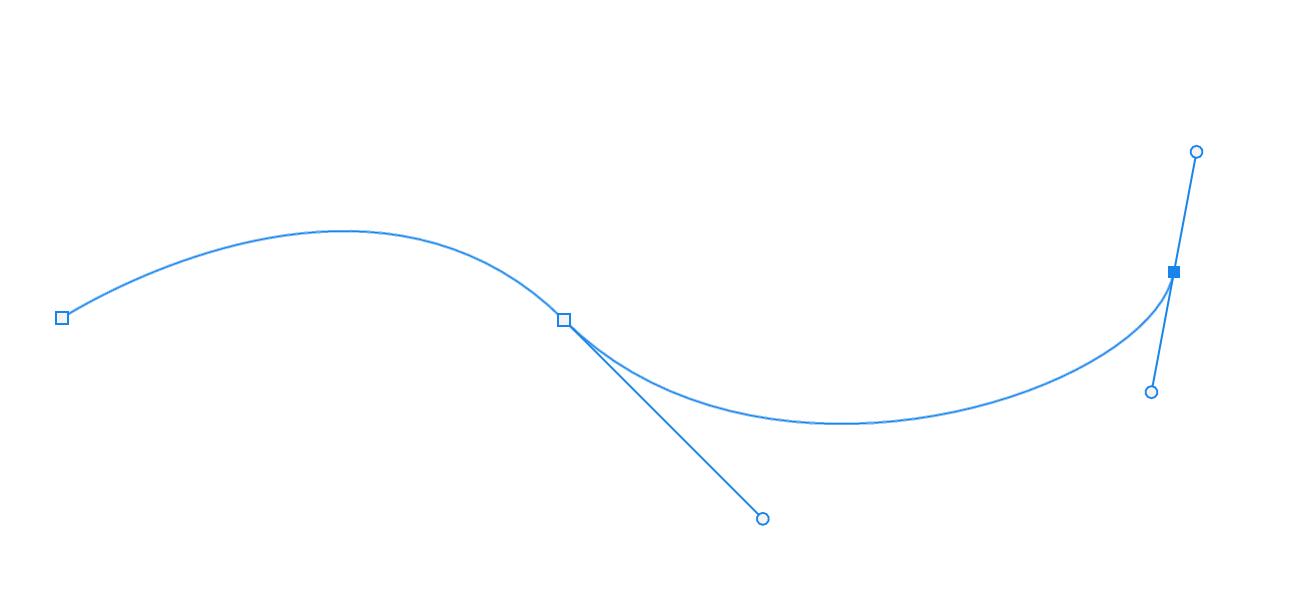
直線と曲線をあわせて描くこともできます。まず任意の場所をクリックしてアンカーポイントを打ち、直線を描きます。3つめのアンカーポイントをドラッグしてハンドルを操作し、曲線を描きます。
ペンツールで図形を作る
ペンツールのメニューで、シェイプを選択すると、アンカーポイントを打ちながら図形を描くことができます。まず、任意の場所にアンカーポイントを打ちます。もう一つアンカーポイントを打つと、線が描かれます。ここでさらにもう一点打つと、点で囲まれた部分が塗りつぶされて、三角形が作成されます。
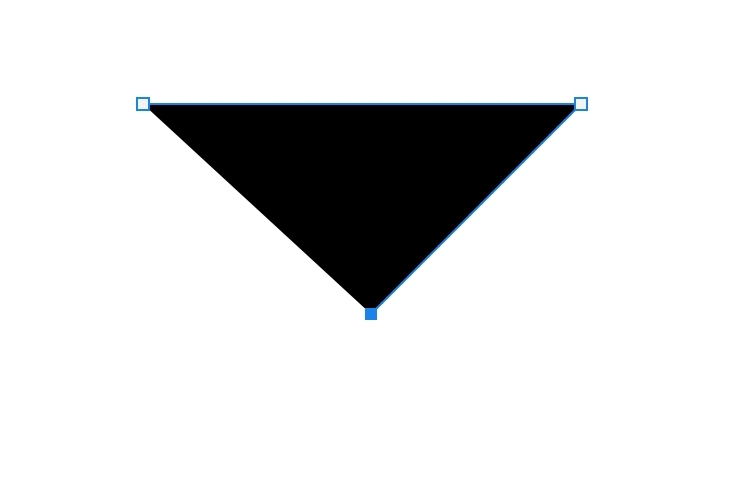
アンカーポイントの数を増やせば様々な図形を描画できます。色は画面上部のメニュー「塗り」から変更できます。この機能を使うと、ピクトグラムのようなイラストもペンツールで簡単に作成できるようになります。
Photoshopのペンツールでできること
線や図形を描く以外、ペンツールは「切り抜き」にもよく使われます。Photoshopには、自動選択ツールなど勝手に機械が画像を選択してくれる機能もあるのですが、細かいところまできれいに切り抜きたい時には、やはりペンツールが便利です。
例えば以下の画像からりんごを切り抜きます。まずペンツールを使って、りんごを線で囲みます。ツールモードは「パス」にしておいてください(シェイプでは囲んだ後に図形になってしまうため)。パスの最後に、打ち始めた点をクリックすることで、リンゴを全て囲むことができます。

そしてパスのタブをクリックし、パスパネルの下部にある「パスを選択範囲として読み込む(点線の丸)」をクリックします。そうすると、線で囲んだりんごが選択範囲になります。
画面上部のメニュー「選択範囲」で「選択範囲を反転」をクリックすると、りんご以外の部分が選択されますので、カットまたは削除操作を行うと、りんご以外の背景が消えて、画像にはりんごだけが残ります。このような作業で、画像の中で必要な部分だけを切り取ることができます。
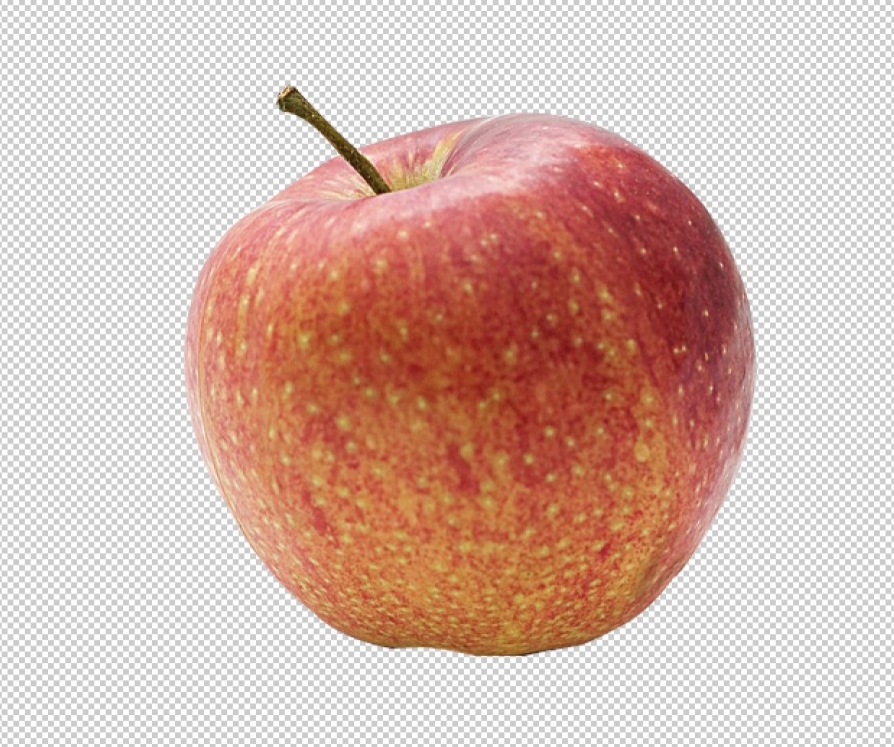
Photoshopの作業効率化に最適なTourBoxコントローラー
TourBoxとは画像加工、イラスト制作、動画編集、グラフィックデザインなどのクリエイティブ作業向けに開発されたソフトウェアコントローラーです。現在はTourBox NEOとTourBox Eliteの二機種が発売中で、世界中10万人以上のユーザーに愛用されています。

すべてのボタンはカスタム可能ですので、今回で紹介するペンツールも、任意のボタンに設定でき、いつでも指先で呼び出せます。カンバスの回転や拡大縮小もダイヤルを回すことで直感的に操作できますので、曲線の調整や選択範囲を確認する時も便利です。
もちろんペンツール以外、Photoshopの各種ツール、操作もすべてTourBoxに設定できます。TourBoxを使いこなせば、片手で大量の操作を簡単に完成できるので、作業の効率向上はもちろん、腕の疲労軽減、腱鞘炎予防にも役に立つます。